
FEBE разширение за запазване на профила на браузъра Mozilla Firefox. Профилът на браузъра Mozilla Firefox съхранява различни настройки на браузъра: потребителски имена, пароли, отметки, история на сърфиране, бисквитки, разширения на браузъра и други файлове.
За да не загубите настройките на браузъра си, в случай на неизправност или да използвате браузъра на друг компютър с всичките си настройки, трябва периодично да правите резервно копие на профила на браузъра си, за да го запазите или прехвърлите.
Съдържание:- Как да запазите настройките на Firefox
- Как да възстановите настройките на Firefox
- Изводи на статията
- FEBE - запазване и възстановяване на профила на Mozilla Firefox (видео)
Един от начините да запазите вашия браузър Mozilla Firefox е да използвате разширението FEBE (Firefox Environment Backup Extension). Това разширение запазва пълния профил на браузъра или само отделни файлове от профила на браузъра по ваш избор.
Когато използвате браузъра Mozilla Firefox, можете да имате няколко профила на браузъра, всеки със собствени настройки. Ето защо е необходимо да направите резервно копие на профила на браузъра Firefox - архивиране на настройките му, за да можете да възстановите настройките на Firefox, ако е необходимо.
Сега нека разгледаме добавката FEBE, с която можете да запазите и възстановите вашия профил в браузъра Mozilla Firefox.
Как да запазите настройките на Firefox
За да инсталирате добавката FEBE, трябва да кликнете върху бутона "Firefox", а в менюто "Настройки" кликнете върху бутона "Добавки". В полето за търсене „Търсене сред разширения“ трябва да въведете израза „FEBE“. На страницата за разширение кликнете върху бутона "Добави към Firefox" => "Инсталиране сега" => "Рестартиране сега".
След като инсталирате разширението FEBE, можете да въведете настройките на тази добавка по бутона на пътя "Firefox =>" Екстри "=>" Разширения "=>" Настройки ", или да го направите по друг начин, след като щракнете върху бутона" Firefox "=>" Резервни програми за архивиране ... "=>" FEBE "=>" Настройки на FEBE ". След това," Настройки на FEBE.
В раздела „Какво да архивирам“, в секцията „Тип архивиране“, ще трябва да изберете от опциите, които решите да запазите, вида на архива, който искате да запазите: „Избирателен“, „Пълен“, „И двете“, „Алтернативен ".
Когато изберете типа "Селективен" за архивиране, в колоната "Допълнителни обекти" ще трябва да маркирате избраните елементи, за да запазите архивните файлове.
За да възстановите напълно вашия профил в браузъра Mozilla Firefox с всички настройки на браузъра, ще трябва да изберете типа „Пълна“ резервна копия. В колоната „Допълнителни обекти“ поставете отметка в квадратчетата до всички елементи, след което кликнете върху бутона „Избор на всички“..
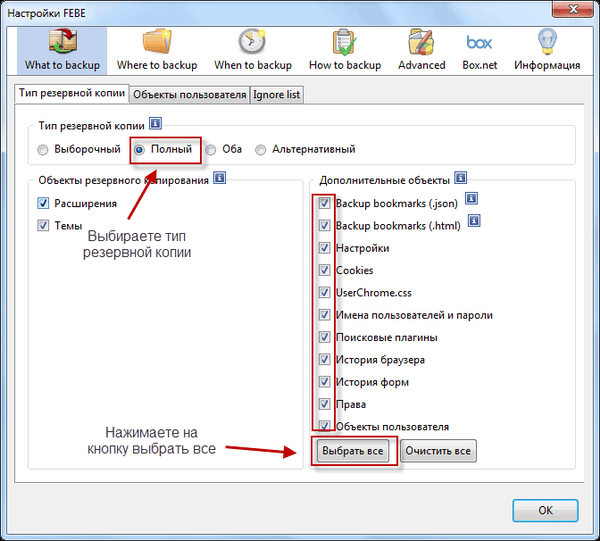
В следващия раздел „Къде да архивирате“ изберете „Дирекция на местоназначение“ - мястото, където ще се намира резервното копие, създадено от разширението. За целта е по-добре да създадете папка предварително на мястото на твърдия диск, където е по-удобно да съхранявате резервни копия на браузъра. След това ще трябва да изберете папка за запазване на архивирането.
Ако твърдият диск е разделен на няколко локални диска, тогава е по-добре да съхранявате резервни копия не на диск "C", а на друг диск. Защото в случай на внезапни неизправности с операционната система и невъзможността за възстановяването й, ще трябва да преинсталирате операционната система и всички резервни копия ще бъдат загубени. Ако резервните копия са разположени на различен диск, преинсталирането на операционната система няма да ги засегне.
Можете също да поставите отметка в квадратчето „Добавяне на час и дата към името на папката“, така че името на папката да определи времето на създаване на конкретна резервна копие. Ако е необходимо, можете да промените Максималния брой резервни копия в директорията на местоназначението.
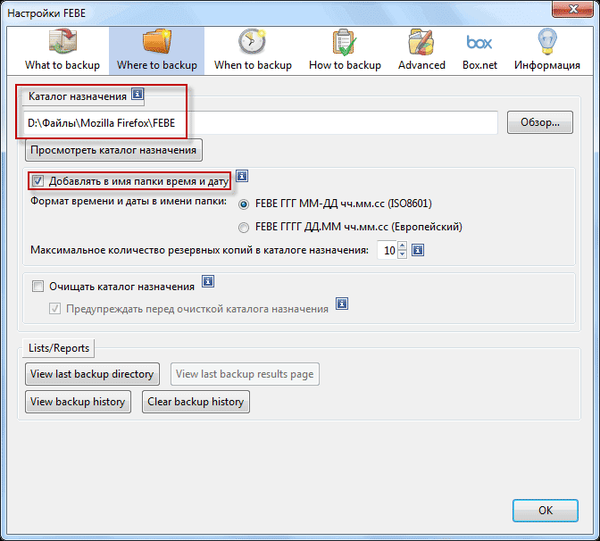
В следващия раздел "Кога да архивирам" в "Scheduler" можете да изберете желания период и време за автоматично архивиране. Можете също да направите резервно копие, когато стартирате или затворите браузъра си. Можете също да създадете архиви ръчно..
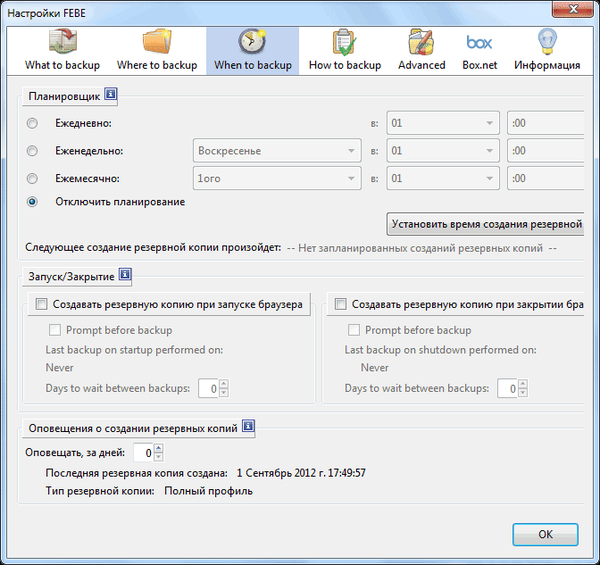
Следващите два раздела съдържат настройки за добавки. Не можете да промените нищо в тези раздели..
В раздела "Box.net" можете да "Активирате качването в box.net" на създадените архиви. За да направите това, първо трябва да се регистрирате в това облачно хранилище, така че да имате възможност да качите създадените архиви в хранилището на Box.net.

За да създадете пълен архив, трябва да кликнете върху бутона "Firefox" => "Утилити за архивиране ..." => "FEBE" => "Създаване на резервно копие".

Разширението FEBE започва да архивира и да ви известява, когато е завършено със звуков сигнал. Звуковият сигнал може да бъде изключен в настройките на добавката, ако ви дразни. Отваря се нов прозорец на браузъра, където можете да видите резултата от това архивиране на добавки.
Как да възстановите настройките на Firefox
За да възстановите пълен архив, кликнете върху бутона "Firefox" => "Утилити за архивиране ..." => "FEBE" => "Възстановяване на профил". Прозорецът за възстановяване на профила показва текущия профил на браузъра. В браузър, който е инсталиран само, профилът ще има името "по подразбиране", а в дълго работещ браузър може да изглежда нещо подобно - "wlsx1lfw.default".
Името на профила в изображението е „1234“, както нарекох новия профил при възстановяване на профила, след изтриване на браузъра и инсталиране на браузъра отново. Когато браузърът работи, добавката FEBE няма да може да възстанови съществуващия активен профил, тъй като това ще блокира някои файлове.
Ще трябва да създадете друг профил за процеса на възстановяване на профила на браузъра Mozilla Firefox. За целта кликнете върху бутона "Създаване на нов профил".
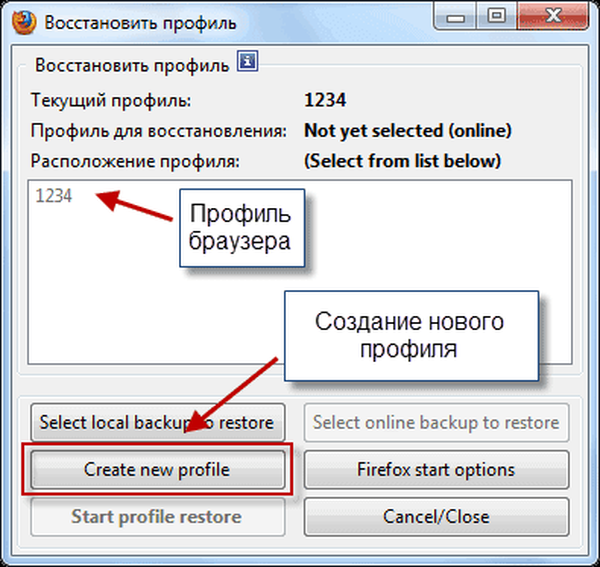
В полето "Въведете ново име на профил" въведех името на профила - "нов профил". След това кликнете върху бутона "Създаване".
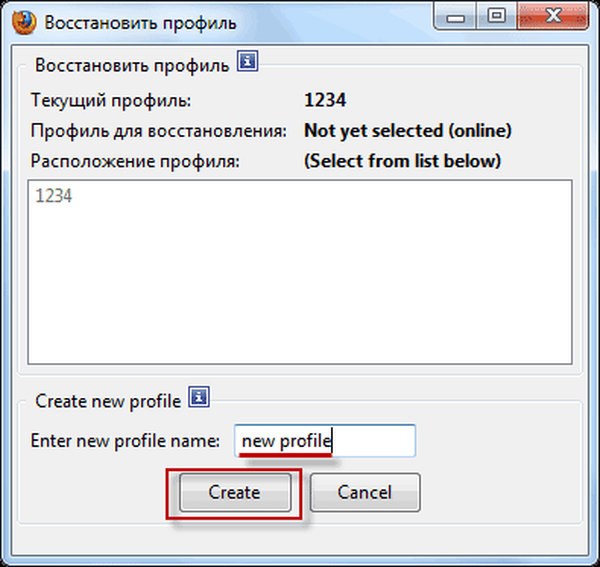
В полето на профила се появи нов профил - „нов профил“. След това трябва да кликнете върху бутона "Изберете локален архив за възстановяване" и след това изберете папката за архивиране в прозореца на Explorer.
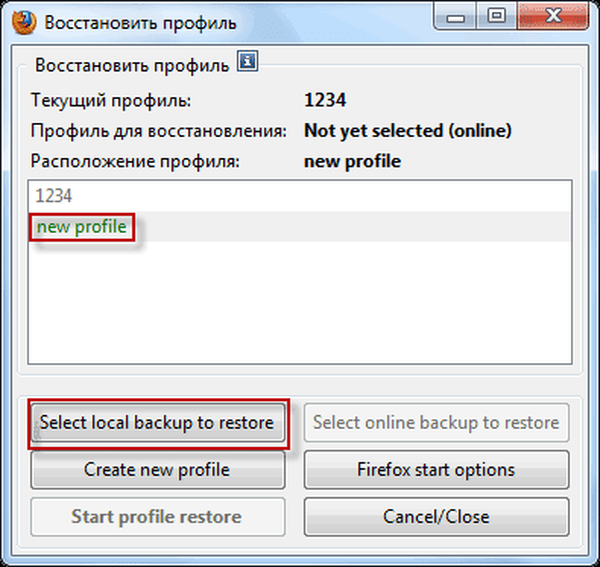
Името на папката за архивиране ще съдържа датата, на която е създадено резервното копие. След отваряне на избраната папка, трябва да изберете файла с разширението ".fbu" и след това да натиснете бутона "Отваряне".
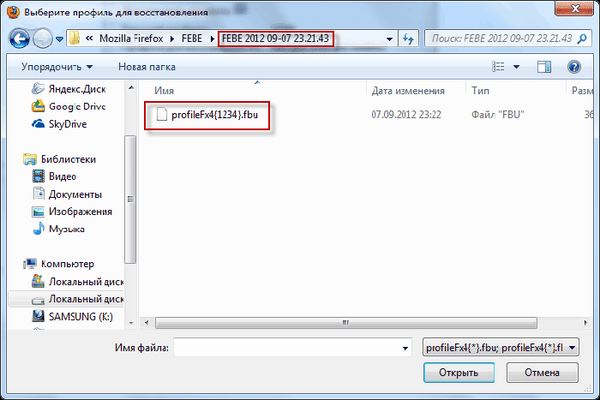
В прозореца "Възстановяване на профил" кликнете върху бутона "Стартиране на възстановяване на профила".
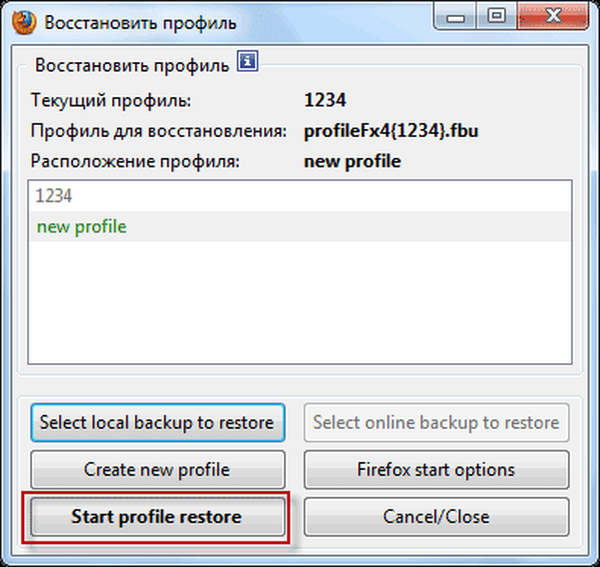
В съобщението, което се появява, кликнете върху бутона „OK“, за да започнете възстановяването на профила на браузъра.

След това започва възстановяването на профила на браузъра Mozilla Firefox. След като възстановяването на профила приключи, разширението FEBE ще ви информира за това. В прозореца "Възстановяване на профил" ще трябва да кликнете върху бутона "Опции за стартиране на Firefox (Настройки за стартиране на Firefox)".
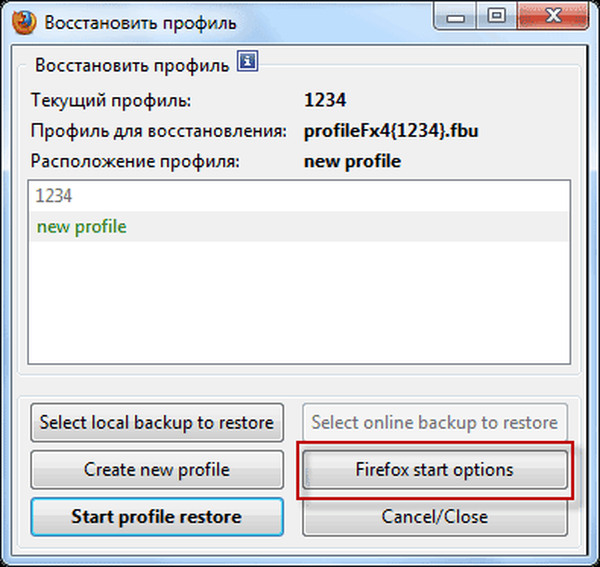
- MozBackup - как да запазите и възстановите настройките на Firefox
- Как да прехвърлите настройките на Mozilla Firefox
След това трябва да изберете настройките за стартиране на браузъра Mozilla Firefox, предложен от разширението в „Опции за стартиране на Firefox (опции за стартиране на Firefox)“.
- „Използване на ново възстановен или избран в момента профил“ - в този случай браузърът ще започне от възстановения или избрания профил.
- „Използване на мениджъра на профили“ - в този случай ще се отвори прозорецът на мениджъра на профили и вие изберете в кой профил да стартирате браузъра.
- „Стартирайте Firefox, както преди (Изпълнете Firefox с предишния профил)“ - браузърът ще се стартира с текущия активен профил, който съществува сега, преди възстановяване.
След като изберете настройките за стартиране на браузъра Mazil Firefox, трябва да кликнете върху бутона "OK".
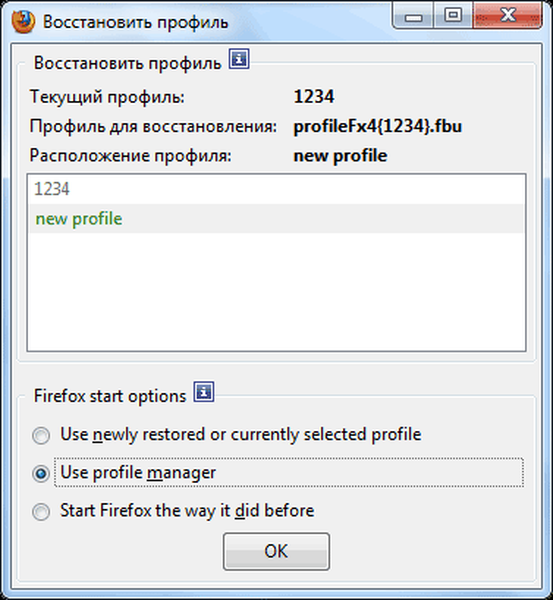
Изводи на статията
Използвайки разширението FEBE, можете да запазите профила на браузъра си, като го архивирате, така че винаги да можете бързо да възстановите профила си в браузъра Mozilla Firefox.
Гледайте видеоклип за използване на FEBE. В това видео направих пълен архив на моя профил, след това изтрих браузъра Mozilla Firefox от моя компютър, след това го инсталирах отново и възстанових профила си с помощта на разширението FEBE. В резултат на това новоинсталираният браузър Firefox започна да работи с всичките ми предишни настройки..
FEBE - запазване и възстановяване на профила на Mozilla Firefox (видео)
https://www.youtube.com/watch?v=f277wg8VfuoПодобни публикации:- Как да прехвърляте отметки в Firefox
- NoScript за Mozilla Firefox
- Профил на Mozilla Firefox - Създайте нов профил
- Ненадеждна връзка в Mozilla Firefox
- Режим на четене на Firefox











